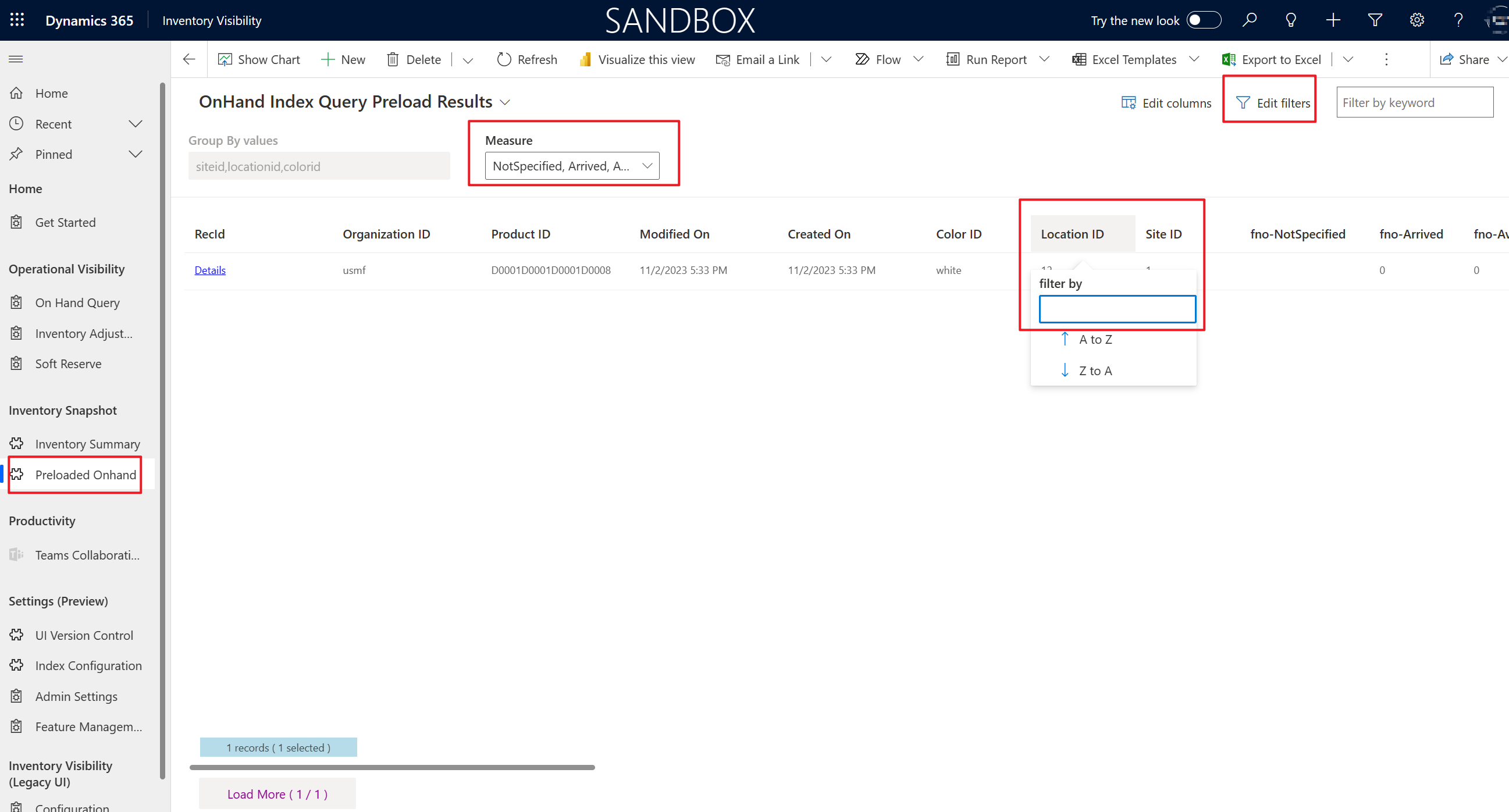โหลดการสอบถามปริมาณคงเหลือที่ปรับปรุงล่วงหน้า
Microsoft Dynamics 365 Supply Chain Management จะจัดเก็บข้อมูลจำนวนมากเกี่ยวกับปริมาณสินค้าคงคลังคงเหลือในปัจจุบันของคุณและช่วยให้สามารถใช้งานได้หลากหลาย อย่างไรก็ตาม การดำเนินการในแต่ละวันจำนวนมากและการรวมกับบุคคลที่สามต้องการรายละเอียดที่เก็บไว้เพียงเล็กน้อยเท่านั้น หากระบบได้รับการสอบถามทั้งหมด ผลลัพธ์อาจเป็นชุดข้อมูลขนาดใหญ่ที่ต้องใช้เวลาในการรวบรวมและถ่ายโอน ดังนั้น บริการการมองเห็นสินค้าคงคลังจึงสามารถดึงข้อมูลได้เป็นระยะๆ และจัดเก็บชุดข้อมูลปริมาณสินค้าคงคลังคงเหลือที่ปรับปรุงเพื่อให้ข้อมูลมีประสิทธิภาพสูงสุดพร้อมใช้งานอย่างต่อเนื่อง รายละเอียดปริมาณสินค้าคงคลังคงเหลือที่จัดเก็บไว้จะถูกกรองตามเกณฑ์ของธุรกิจที่กำหนดค่าได้ เพื่อให้แน่ใจว่ามีเฉพาะข้อมูลที่เกี่ยวข้องมากที่สุดเท่านั้น เนื่องจากรายการปริมาณสินค้าคงคลังคงเหลือที่กรองแล้วจะจัดเก็บในบริการการมองเห็นสินค้าคงคลังแบบเฉพาะที่และมีการอัปเดตเป็นประจำ รายการเหล่านี้จึงรองรับการเข้าถึงด่วน การส่งออกข้อมูลตามความต้องการ และการรวมกับระบบภายนอกได้อย่างมีประสิทธิภาพ
การสอบถามปริมาณคงเหลือที่โหลดไว้ล่วงหน้ามีประโยชน์ดังต่อไปนี้:
- มุมมองใหม่ที่เป็นระเบียบขึ้นที่จัดเก็บสรุปสินค้าคงคลังที่มีเฉพาะมิติที่เกี่ยวข้องกับธุรกิจรายวันของคุณเท่านั้น
- สรุปสินค้าคงคลังที่เข้ากันกับสินค้าที่เปิดใช้งานกระบวนการจัดการคลังสินค้า (WMS)
สำคัญ
เราขอแนะนำให้คุณใช้คุณลักษณะ Preloaded onhand หรือคุณลักษณะ ข้อมูลสรุปสินค้าคงคลัง อย่างใดอย่างหนึ่ง ไม่ใช่ทั้งคู่ หากคุณเปิดใช้งานทั้งสองคุณลักษณะ จะส่งผลกระทบกับประสิทธิภาพการทำงาน
หน้า ผลลัพธ์การโหลดล่วงหน้าของการสอบถามดัชนีปริมาณคงเหลือ จะแสดงมุมมองของเอนทิตี ผลลัพธ์การโหลดล่วงหน้าของการสอบถามดัชนีปริมาณคงเหลือ ซึ่งต่างจากเอนทิตี้ สรุปสินค้าคงคลัง เอนทิตี้ ผลลัพธ์การโหลดล่วงหน้าของการสอบถามดัชนีปริมาณคงเหลือ จะแสดงรายการปริมาณสินค้าคงคลังคงเหลือของผลิตภัณฑ์พร้อมกับมิติที่เลือก การมองเห็นสินค้าคงคลังจะซิงค์ข้อมูลสรุปที่โหลดไว้ล่วงหน้าทุกๆ 15 นาที
หมายเหตุ
เช่นเดียวกับคุณลักษณะ ข้อมูลสรุปสินค้าคงคลัง คุณลักษณะ ปริมาณคงเหลือที่โหลดไว้ล่วงหน้า จะติดตามเฉพาะการเปลี่ยนแปลงของปริมาณสินค้าคงคลังคงเหลือที่เกิดขึ้นหลังจากที่คุณเปิดใช้งานคุณลักษณะนี้ ข้อมูลของผลิตภัณฑ์ยังไม่ได้เปลี่ยนแปลงนับตั้งแต่คุณเปิดคุณลักษณะจะไม่ซิงค์จากแคชของบริการสินค้าคงคลังไปยังสภาพแวดล้อม Dataverse
หากคุณเปลี่ยนการตั้งค่าของการวัดจากการคํานวณ ข้อมูลในหน้า ผลลัพธ์การโหลดล่วงหน้าของการสอบถามดัชนีปริมาณคงเหลือ จะไม่มีการอัปเดตโดยอัตโนมัติจนกว่าจะมีการแก้ไขข้อมูลผลิตภัณฑ์ที่เกี่ยวข้อง
หากหน้า ผลลัพธ์การโหลดล่วงหน้าของการสอบถามดัชนีปริมาณคงเหลือ ไม่แสดงข้อมูลปริมาณคงคลังคงเหลือทั้งหมดที่คุณคาดไว้ ให้ไปที่ การบริหารสินค้าคงคลัง>งานประจำงวด>การรวมการมองเห็นสินค้าคงคลัง ปิดใช้งานชุดงานและเปิดใช้งานใหม่เพื่อทำการส่งข้อมูลครั้งแรก ข้อมูลทั้งหมดจะซิงค์กับเอนทิตี ผลลัพธ์การโหลดล่วงหน้าของการสอบถามดัชนีปริมาณคงเหลือ ภายใน 15 นาที ถ้าคุณต้องการใช้คุณลักษณะนี้ เราขอแนะนำว่าคุณควรเปิดคุณลักษณะนี้ก่อนที่จะสร้างการเปลี่ยนแปลงปริมาณคงคลังคงเหลือและเปิดใช้งานชุดงาน การรวมการมองเห็นสินค้าคงคลัง
เปิดและกำหนดค่าการสอบถามปริมาณคงเหลือที่โหลดไว้ล่วงหน้าใน UI เวอร์ชัน 2
ส่วนนี้มีผลเมื่อคุณใช้ UI เวอร์ชัน 2 ของการมองเห็นสินค้าคงคลัง
หากต้องการเปิดและกำหนดค่าการสอบถามปริมาณคงเหลือที่โหลดไว้ล่วงหน้าใน UI เวอร์ชัน 2 ให้ทำตามขั้นตอนเหล่านี้
ลงชื่อเข้าใช้สภาพแวดล้อม Power Apps ของคุณ และเปิดแอป การมองเห็นสินค้าคงคลัง
ในบานหน้าต่างนำทาง ให้เลือก การจัดการคุณลักษณะ
บนไทล์ ปริมาณคงเหลือที่โหลดไว้ล่วงหน้า ให้เลือก จัดการ
ตั้งค่าตัวเลือก เปิดใช้งานคุณลักษณะ เป็น จริง
ในส่วน โหลดกลุ่มตามมิติข้อมูลล่วงหน้า ให้เพิ่มแถวสำหรับแต่ละมิติที่คุณต้องการใช้สำหรับการสอบถามปริมาณคงเหลือที่โหลดไว้ล่วงหน้า มิติที่คุณเพิ่มที่นี่จะถูกใช้เพื่อจัดกลุ่มข้อมูลปริมาณคงเหลือที่โหลดไว้ล่วงหน้า
- หากต้องการเพิ่มแถว ให้เลือก การกำหนดค่าการโหลดการสอบถามดัชนีปริมาณคงเหลือใหม่ บนแถบเครื่องมือ ตั้งค่าฟิลด์ จัดกลุ่มตามค่า เป็นมิติที่คุณต้องการจัดกลุ่มตาม จากนั้นกำหนดลำดับ การสอบถามปริมาณคงเหลือที่โหลดไว้ล่วงหน้าใช้เฉพาะมิติจากชุดหมายเลข 0 เป็นค่าแบบจัดกลุ่มตาม ชุดอื่นๆ จะถูกละเว้น เมื่อเสร็จแล้ว ให้เลือก บันทึกและปิด บนแถบเครื่องมือ
- หากต้องการแก้ไขแถว ให้เลือกลิงก์ โหลดหมายเลขชุดล่วงหน้า เพื่อเปิดการตั้งค่าแถว แก้ไขฟิลด์ตามที่คุณต้องการ จากนั้นเลือก บันทึกและปิด บนแถบเครื่องมือ
- หากต้องการลบแถว ให้เลือกลิงก์ โหลดหมายเลขชุดล่วงหน้า เพื่อเปิดการตั้งค่าแถว จากนั้นเลือก ลบ บนแถบเครื่องมือ
หากคุณเปลี่ยนการกำหนดค่าแบบจัดกลุ่มตาม ให้เลือก การตั้งค่าของผู้ดูแลระบบ ในบานหน้าต่างนำทาง จากนั้นบนไทล์ ลบข้อมูลปริมาณคงเหลือที่โหลดไว้ล่วงหน้า เลือก จัดการ ขั้นตอนนี้จะล้างฐานข้อมูลและทำให้พร้อมที่จะยอมรับการตั้งค่าแบบจัดกลุ่มตามใหม่ของคุณ
ในบานหน้าต่างนำทาง ให้เลือก การตั้งค่าของผู้ดูแลระบบ จากนั้น บนไทล์ อัปเดตการกำหนดค่า ให้เลือก จัดการ เพื่ออัปเดตการกำหนดค่า และเปิดใช้งานการเปลี่ยนแปลงของคุณ
เปิดและกำหนดค่าการสอบถามปริมาณคงเหลือที่โหลดไว้ล่วงหน้าใน UI เวอร์ชัน 1
ส่วนนี้มีผลเมื่อคุณใช้ UI เวอร์ชัน 1 ของการมองเห็นสินค้าคงคลัง
หากต้องการเปิดและกำหนดค่าการสอบถามปริมาณคงเหลือที่โหลดไว้ล่วงหน้าใน UI เวอร์ชัน 1 ให้ทำตามขั้นตอนเหล่านี้
- ลงชื่อเข้าใช้สภาพแวดล้อม Power Apps ของคุณ และเปิดแอป การมองเห็นสินค้าคงคลัง
- บนเมนู เปลี่ยนพื้นที่ ที่ด้านล่างของบานหน้าต่างนำทาง เลือก UI ดั้งเดิม
- บนบานหน้าต่างนำทาง ให้เลือก การกำหนดค่า
- บนแท็บ การจัดการคุณลักษณะและการตั้งค่า หากเปิดใช้งานคุณลักษณะ ผลลัพธ์การสอบถามปริมาณคงเหลือที่โหลดไว้ล่วงหน้า เราขอแนะนำให้คุณใช้ตัวเลือกนี้เพื่อปิดคุณลักษณะนี้ เนื่องจาก กระบวนการล้างข้อมูลอาจใช้เวลานาน คุณสามารถเปิดใช้งานคุณลักษณะอีกครั้งได้ภายหลังในกระบวนงานนี้
- บนแท็บ การตั้งค่าโหลดลวงหน้า ในส่วน ขั้นตอนที่ 1: ล้างข้อมูลโหลดล่วงหน้า เลือก ล้างข้อมูล เพื่อล้างข้อมูลฐานข้อมูล และพร้อมแล้วที่จะยอมรับการตั้งค่าจัดกลุ่มตามใหม่ของคุณ
- ในส่วน ขั้นตอนที่ 2: ตั้งค่าจัดกลุ่มตาม ในฟิลด์ จัดกลุ่มผลลัพธ์ตาม ให้ป้อนรายการชื่อฟิลด์ที่คั่นด้วยเครื่องหมายจุลภาคเพื่อจัดกลุ่มผลลัพธ์การสอบถามของคุณตาม หลังจากคุณมีข้อมูลในฐานข้อมูลการจัดเก็บข้อมูลที่โหลดล่วงหน้า คุณจะไม่สามารถเปลี่ยนแปลงการตั้งค่านี้จนกว่าคุณจะล้างข้อมูลฐานข้อมูล ตามที่อธิบายไว้ในขั้นตอนก่อนหน้านี้
- บนแท็บ การจัดการคุณลักษณะและการตั้งค่า ให้ใช้ตัวเลือกเพื่อเปิดคุณลักษณะ โหลดผลลัพธ์การสอบถามปริมาณคงเหลือล่วงหน้า
- เลือก อัปเดตการกำหนดค่า ที่มุมขวาบนของหน้าเพื่อยืนยันการเปลี่ยนแปลงของคุณ
กรองและเรียกดูสการสอบถามที่โหลดไว้ล่วงหน้า
หากต้องการกรองและเรียกดูการสอบถามที่โหลดไว้ล่วงหน้า ให้ทำตามขั้นตอนเหล่านี้
ลงชื่อเข้าใช้สภาพแวดล้อม Power Apps ของคุณ และเปิดแอป การมองเห็นสินค้าคงคลัง
บนเมนู เปลี่ยนพื้นที่ ที่ด้านล่างของบานหน้าต่างนำทาง เลือก การมองเห็นสินค้าคงคลัง
ในบานหน้าต่างนำทาง ให้เลือก ปริมาณคงเหลือที่โหลดไว้ล่วงหน้า
ในหน้า ผลลัพธ์การโหลดล่วงหน้าของการสอบถามดัชนีปริมาณคงเหลือ คุณสามารถกรองและเรียกดูข้อมูลสรุปที่โหลดไว้ล่วงหน้าได้
- ใช้ปุ่ม แก้ไขตัวกรอง เพื่อสร้างมุมมองส่วนตัวที่แสดงแถวที่สำคัญต่อคุณ ตัวเลือกตัวกรองเหล่านี้ช่วยให้คุณสามารถสร้างช่วงของมุมมองที่กว้าง ตั้งแต่แบบง่ายไปถึงแบบซับซ้อน นอกจากนี้ ยังช่วยให้คุณสามารถเพิ่มเงื่อนไขที่จัดกลุ่มและที่ซ้อนไปยังตัวกรองได้ สำหรับข้อมูลเพิ่มเติมเกี่ยวกับวิธีใช้ตัวกรองขั้นสูง โปรดดู แก้ไขหรือสร้างมุมมองส่วนตัวโดยใช้ตัวกรองกริดขั้นสูง
- เนื่องจากคุณกำหนดมิติที่ใช้สำหรับการโหลดข้อมูลสรุป หน้า ผลลัพธ์การโหลดล่วงหน้าของการสอบถามดัชนีปริมาณคงเหลือ จะแสดงคอลัมน์ที่เกี่ยวข้องกับมิติ มิติไม่สามารถปรับแต่งได้ ระบบรองรับเฉพาะมิติที่ตั้งและสถานที่ของรายการปริมาณคงเหลือที่โหลดไว้ล่วงหน้าเท่านั้น หน้านี้มีตัวกรองที่คล้ายกับตัวกรองในหน้า ข้อมูลสรุปสินค้าคงคลัง อย่างไรก็ตาม มีการเลือกมิติไว้แล้ว
- ที่ด้านล่างของหน้าแสดงข้อมูล เช่น 50 เรกคอร์ด (เลือกไว้ 29 รายการ) หรือ 50 เรกคอร์ด ข้อมูลนี้อ้างอิงถึงเรกคอร์ดที่โหลดจากผลลัพธ์ของ แก้ไขตัวกรอง ในปัจจุบัน ข้อความ เลือกไว้ 29 รายการ หมายถึงจํานวนของเรกคอร์ดที่เลือกโดยการใช้ตัวกรองส่วนหัวของคอลัมน์สำหรับเรกคอร์ดที่โหลด มีปุ่ม โหลดเพิ่มเติม ที่คุณสามารถใช้ในการโหลดเรกคอร์ดเพิ่มเติมจาก Dataverse ตามค่าเริ่มต้น จะมีการโหลด 50 เรกคอร์ด เมื่อคุณเลือก โหลดเพิ่มเติม มีการโหลดเรกคอร์ดที่พร้อมใช้งาน 1,000 รายการถัดไปลงในมุมมอง หมายเลขบนปุ่ม โหลดเพิ่มเติม หมายถึงจํานวนของเรกคอร์ดที่โหลดและจำนวนเรกคอร์ดทั้งหมดของผลลัพธ์ แก้ไขตัวกรอง ที่พบ
ภาพประกอบต่อไปนี้เน้นฟิลด์ที่มีการกรองที่อยู่ในหน้า ผลลัพธ์การโหลดล่วงหน้าของการสอบถามดัชนีปริมาณคงเหลือ
คำติชม
เร็วๆ นี้: ตลอดปี 2024 เราจะขจัดปัญหา GitHub เพื่อเป็นกลไกคำติชมสำหรับเนื้อหา และแทนที่ด้วยระบบคำติชมใหม่ สำหรับข้อมูลเพิ่มเติม ให้ดู: https://aka.ms/ContentUserFeedback
ส่งและดูข้อคิดเห็นสำหรับ